Einführung
Wir sind es gewohnt, Panoramen mit den praktischen voreingestellten Modi unserer Smartphones und Kameras aufzunehmen, aber die einzigartige Drohnenperspektive fügt eine vertikale Dimension hinzu, die spektakuläre Vogelperspektiven ermöglicht. Dieser Ansatz ist zwar mit einem komplexeren Prozess der Aufnahme, Verarbeitung und des Austauschs von Bildern verbunden. In diesem Artikel erfahren Sie, wie das geht und welche Tools Sie dafür benötigen. In diesem Fall wurde die legendäre DJI Mavic Pro als Beispiel verwendet, aber der Prozess selbst wird bei Verwendung anderer Drohnen fast identisch sein.
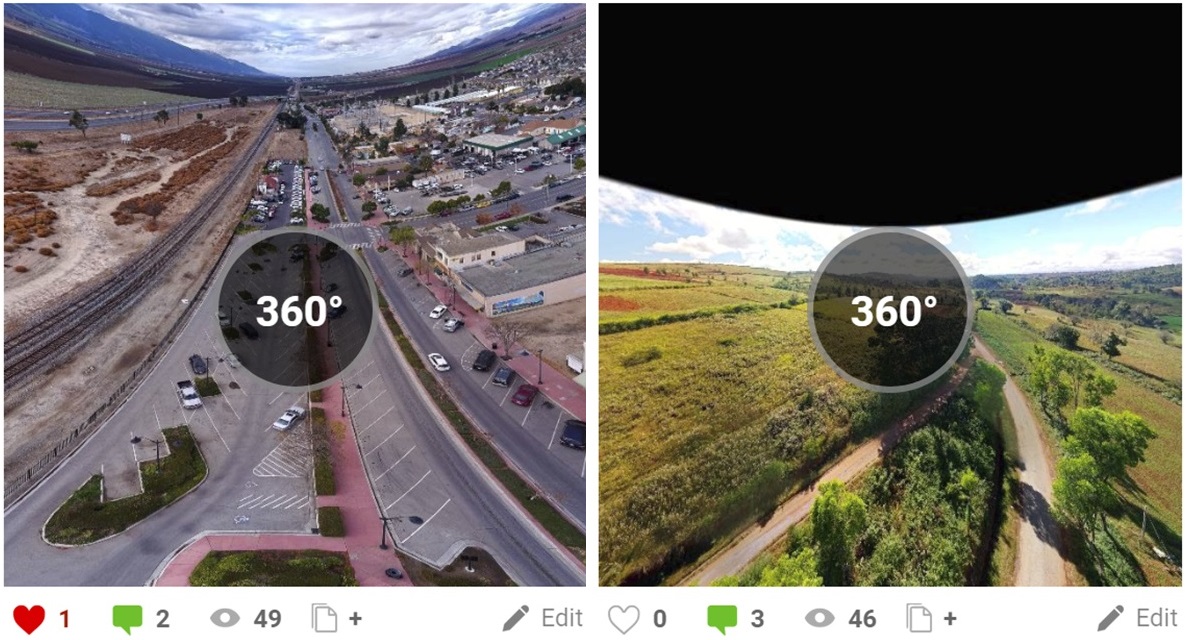
360-Grad-Panoramen mit der Drohne aufnehmen
Zuerst müssen Sie die Kameraeinstellungen Ihrer Drohne optimieren. Verwenden Sie einen möglichst niedrigen ISO-Wert, damit die Verschlusszeit ausreicht, um Unschärfe in der Szene zu reduzieren oder zu beseitigen. Experimentell hat sich herausgestellt, dass selbst eine Geschwindigkeit von 1/60 Sekunde durchaus für Landschaften geeignet ist. Wenn Sie bei zu viel Licht fotografieren, lohnt es sich auch zu sehen, ob das Hinzufügen eines zirkularen Polarisationsfilters wie dem von PolarPro das Aussehen verbessert (CPL filtert viel reflektiertes Licht heraus und erwärmt oft das Bild, das bei hellem / überschüssigem Licht aufgenommen wurde).. Warum PolarPro-Filter, fragen Sie? Weil sie leicht genug sind, was bedeutet, dass sie den Gimbal der Drohne nicht laden / töten und gleichzeitig stark genug bleiben.
Dieses 360-Grad-Panorama des Red Rock Canyon wurde mit der Mavic Pro, der mobilen Litchi-App und dem in diesem Artikel beschriebenen Workflow aufgenommen (zum Navigieren klicken):
Ähnlich wie Smartphones mit Panoramamodi ausgestattet sind, haben Drohnenhersteller automatische 360-Grad-Panoramamodi hinzugefügt. DJIDJI GO One-Click-Panorama hinzugefügt. Der neue Modus ermöglicht es einer unterstützten Drohne, eine vordefinierte Reihe von Bildern aufzunehmen und für Sie zusammenzufügen. Wenn Sie nach einer schnellen Möglichkeit suchen, eine akzeptable Panoramaaufnahme zu erhalten, ist diese Option ideal. Es verfügt über vier Modi, von denen der Sphere-Modus verwendet wird, um 360-Grad-Panoramabilder zu erstellen. Der Kugelmodus nimmt 34 Bilder auf und fügt sie automatisch zu Composite-JPEG zusammen.
Wie bei jeder Fotografie können Sie die beste Qualität aus der Kamera Ihrer Drohne herausholen, indem Sie im RAW-Modus aufnehmen. Für die Mavic Pro bedeutet dies 12MP DNG-Dateien. Ein interessanter Panoramamodus-Trick von DJI ist, dass man, wenn man die Kamera vor der Verwendung auf RAW stellt, am Ende sowohl ein zusammengefügtes JPEG als auch alle Original-RAW-Dateien erhält, die man später selbst bearbeiten kann.
Das Einstellen der Belichtung ist wahrscheinlich der schwierigste Teil beim Einrichten Ihrer Kamera. Idealerweise müssen Sie für Panoramaaufnahmen eine Belichtung auswählen, die die wichtigen Elemente der gesamten Szene abdeckt, und sie dann im manuellen Modus sperren. Aufgrund des begrenzten Dynamikumfangs herkömmlicher Drohnen gibt es jedoch oft keine einzige Belichtungseinstellung, die in alle Richtungen funktioniert. In unserem speziellen Fall gelang es überraschenderweise auf banale Weise in der Belichtungsautomatik, die es dem Nachbearbeitungsprogramm ermöglicht, in Zukunft selbstständig mit dem Stitching zu beginnen. Sie können die Drohnenkamera auch in den AEB-Modus versetzen und mehrere Aufnahmen von jeder Position aus machen. Dieser Ansatz bietet die bestmöglichen Optionen für das Bild, der Vorgang selbst dauert jedoch viel länger.
Fliegen Sie die Drohne, um ein Panorama aufzunehmen
Wenn Sie die voreingestellten Panoramamodi nicht verwenden, haben Sie mehrere Optionen zur Steuerung der Drohne. Die erste besteht darin, es manuell zu bedienen. Beginnen Sie am Horizont (wenn es interessante Wolken oder Berge gibt, können Sie mit der Drohne höher schießen) und schießen Sie Bilder in Abständen um einen vollen Kreis. Für beste Ergebnisse benötigen Sie etwa 50 % Überlappung zwischen den Bildern. Für die Mavic Pro bedeutet dies etwa zwölf Bilder um den Horizont herum. Senken Sie dann den Gimbal auf etwa 1/2 der Rahmenhöhe ab und wiederholen Sie den Vorgang. Tun Sie dies, bis Sie gerade nach unten schauen, dann machen Sie ein paar Aufnahmen und drehen Sie sich um den Endpunkt (auch Nadir genannt). Jetzt sind Sie fertig!
Dieses Panorama des ländlichen Shan-Staates in Myanmar war nicht nur faszinierend zu fotografieren, sondern weckte auch große Neugier bei den Einheimischen. Ein Bauer bot sogar an, seine Chili-Ernte gegen Mavic Pro (zum Navigieren klicken) einzutauschen:
Wenn Sie möchten, dass die Drohne dies für Sie erledigt, können Sie eine mobile App verwenden, die programmierte. unterstützt Panoramen. Aus der Praxis heraus ist heute die beliebteste Hobbyanwendung "Litchi" die beste Option, die sowohl für Android als auch für iOS verfügbar ist. Es ist sicherlich nicht kostenlos, aber es zahlt sich schnell aus. In Litchi können Sie festlegen, wo Sie mit der Aufnahme beginnen möchten, wie viele Bilder Sie in jeder Zeile aufnehmen möchten und wie viele Zeilen Sie aufnehmen möchten. Sie können sogar die Verzögerung zwischen den Frames einstellen, falls die Leistung Ihrer Drohne oder Ihres Mobilgeräts zu hoch ist.
Bildnachbearbeitung
Wenn Sie in RAW aufgenommen haben, müssen Sie die resultierenden Bilder vor dem Zusammenfügen stapelweise verarbeiten. Ein Plugin wie „Camera Raw“ in Photoshop oder Lightroom ist das beste Werkzeug für diesen Prozess. Um ein einheitliches Erscheinungsbild zu gewährleisten, können Sie natürlich auf alle Bilder dieselben Einstellungen anwenden. Speichern Sie die Ergebnisse für maximale Qualität als TIFF-Dateien, wenn Ihre Heftsoftware dies unterstützt. andernfalls im JPEG-Format.
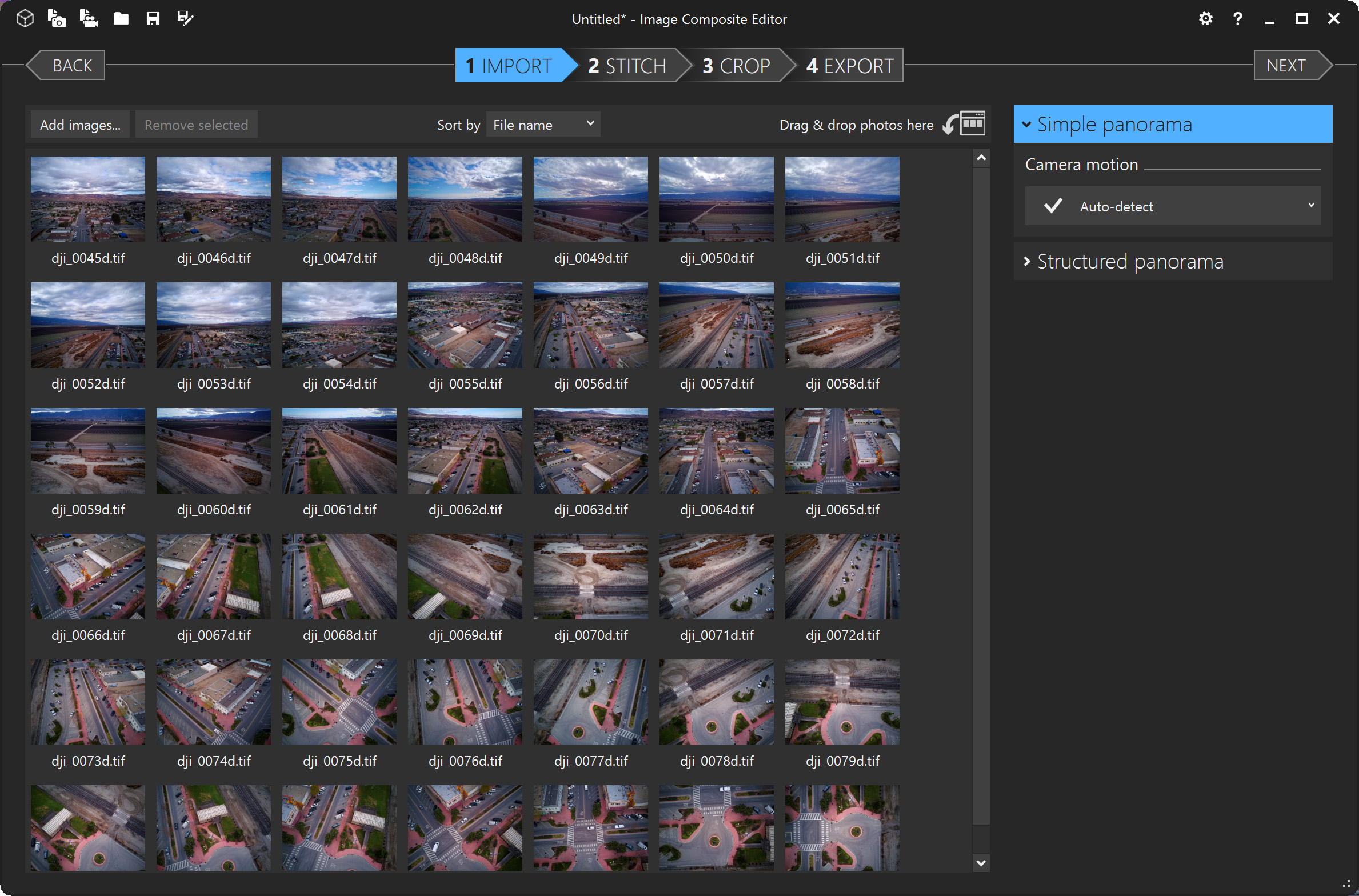
Die Qualitätsheftung ist der anspruchsvollste Teil des Post-Processing-Workflows. Glücklicherweise gibt es einige wirklich gute Tools. Einer der beeindruckendsten aufgrund seiner leistungsstarken Einfachheit ist ICE ( Image Composite Editor ) von Microsoft Research. Sie können fast immer einfach Ihre Bilder darauf werfen und es wird eine großartige Arbeit leisten, sie zu organisieren und zusammenzufügen. Leider fügt diese Software nicht alle Metadaten hinzu, die für die korrekte Anzeige auf einigen sozialen Websites erforderlich sind. Wenn Sie sie also verwenden, müssen Sie höchstwahrscheinlich selbst einige Metadaten hinzufügen.
Sie können Ihre eigenen Metadaten hinzufügen, aber der Vorgang ist etwas mühsam. Facebook bietet dazu einige Anleitungen, aber dies ist keine sehr benutzerfreundliche Anleitung. Im Allgemeinen sind Sie mit Ihrer aktuellen Anwendung wahrscheinlich besser dran, die die erforderlichen Tags automatisch unterstützt. Sie können auch empfehlen, die Panoramen nicht zuzuschneiden, da dies die Metadaten erschwert und der einzige Nachteil ist, dass sich über dem Horizont ein gewisser schwarzer Bereich (oder vielleicht ein künstlich gefüllter blauer Bereich) befindet.
Panoramen zusammenfügen mit Hugin
PTGui ist eine kostenpflichtige Anwendung, die im Hobby recht beliebt ist, aber wenn Sie keine kostenpflichtige Option in Betracht ziehen, ist das kostenlose plattformübergreifende Programm Hugin das beste kostenlose Alternative. Vielleicht ist es aus Sicht der Nutzung nicht das verständlichste, aber es verfügt über eine "Assistant"-Oberfläche, die Sie Schritt für Schritt durch alle Phasen führt (in der neuen Version 2018 wird es durch Auswahl von Interface ⇒ Simple aufgerufen). Zuerst müssen Sie Bilder per Drag & Drop hochladen oder "Datei öffnen" verwenden. Hugin unterstützt JPEG- oder TIFF-Dateien, ist also recht flexibel. Sie müssen auch die Brennweite der Kamera Ihrer Drohne angeben. Bei Mavic Pro sind es 28 mm.
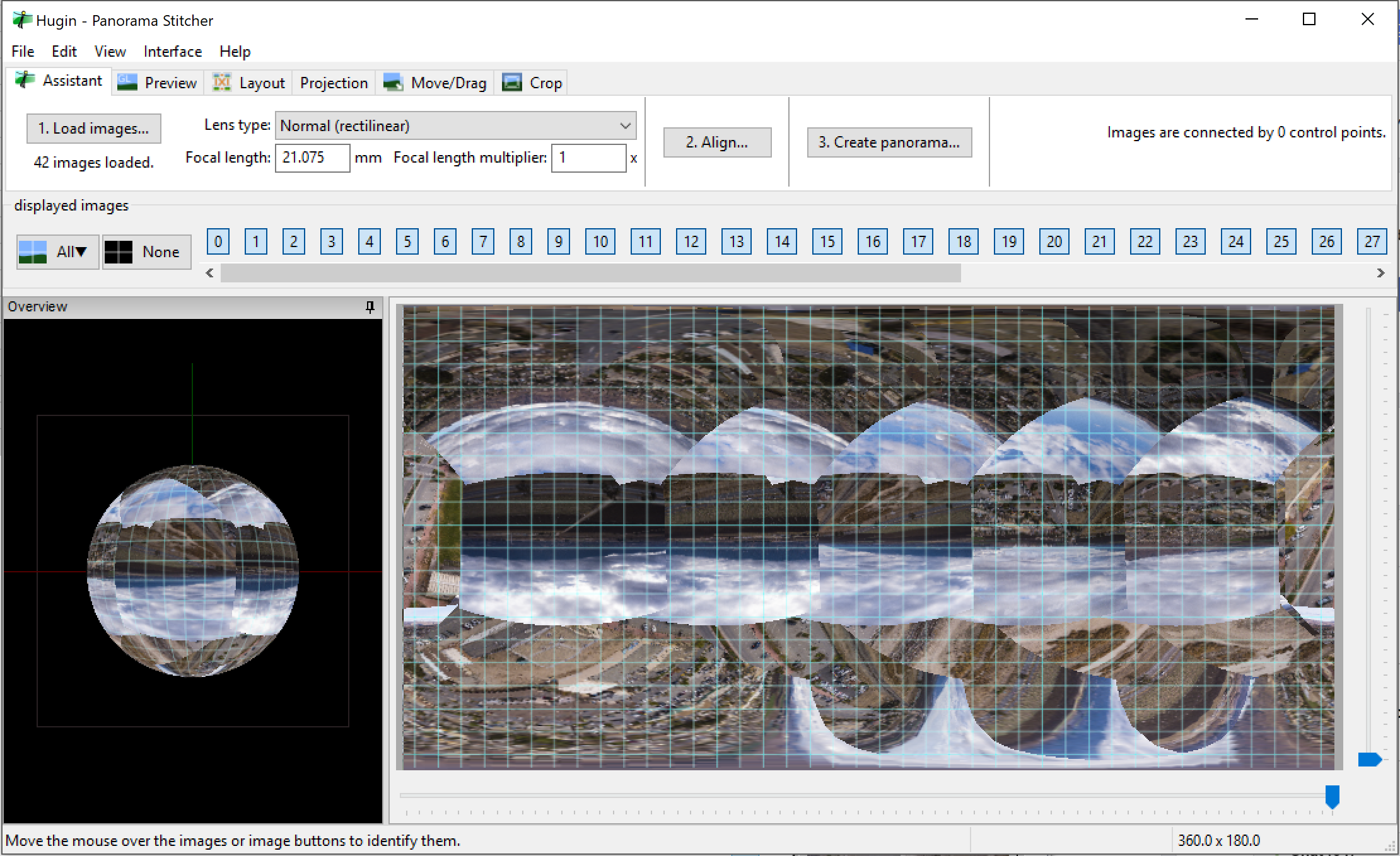
Wenn Sie sich in der "Assistenten"-Oberfläche befinden, klicken Sie einfach auf Schritt 2, "Ausrichten...". Hugin führt eine Hintergrundaufgabe aus, durch die versucht wird, die Bilder unter Verwendung der Kontrollpunkte, die in ihrer Überlappung definiert sind, auszurichten und zusammenzufügen. Wenn alles gut geht, müssen Sie nur noch den Horizont korrigieren, indem Sie ihn in der Layoutansicht nach oben und unten ziehen. Hugin zeigt Ihnen auch alle Verbindungen, die es zwischen den Bildern hergestellt hat. Wenn Sie graue Linien sehen, bedeutet dies, dass einige von ihnen nicht verbunden werden konnten. Sie können dies beheben, indem Sie auf den Link klicken und die entsprechenden Punkte zwischen den Bildern definieren, die Hugin verwenden kann.

360-Grad-Panoramen teilen
Facebook ist für die meisten Menschen das erste Ziel, um Fotos zu teilen, und Panoramafotos sind da keine Ausnahme. Wenn Ihr Bild alle 360 x 180 Grad abdeckt, die richtigen Metadaten hat und weniger als 10.000 Pixel breit ist, laden Sie es einfach wie jedes andere Foto hoch und Facebook markiert das hochgeladene Bild als "360" und ermöglicht es Benutzern, mit der Maus damit zu interagieren oder indem Sie Ihr Mobilgerät bewegen. YouTube unterstützt noch keine 360-Grad-Fotografie (obwohl es Videos unterstützt), aber es unterstützt Google Street View.
Kuula.co kann auch als Qualitätshosting für 360-Grad-Bilder bezeichnet werden. Ihr kostenloses Abonnement bietet den meisten Benutzern genügend Funktionen und sie haben einige wirklich gute Browser-Tools. Kuula geht außerdem davon aus, dass alle hochgeladenen Bilder Panoramen sind, sodass Sie für vollsphärische Panoramen (360x180) nicht einmal zusätzliche Metadaten benötigen. Kuula unterstützt auch die ungewöhnlich beliebte "Tiny Planet"-Ansicht für Ihre sphärischen Panoramen. Schließlich unterstützt Kuula höher aufgelöste Panoramen mit bis zu 16.384 Pixeln - fast das Doppelte dessen, was Sie auf Facebook hochladen können. Für Profis ist eine kostenpflichtige Version von Kuula Pro verfügbar (ab 8 US-Dollar pro Monat), die einige erweiterte Funktionen wie virtuelle Touren und Batch-Downloads ermöglicht.
Wichtige Aspekte bei Drohnenpanoramen
Die Erstellung von qualitativ hochwertigen Drohnenvideos erfordert viel Arbeit und eine vorbereitende Standortrecherche. Aber Panoramen von Drohnen sind einfach zu schießen, sie können überall aufgenommen werden und im Automatikmodus erfordert der Vorgang keine manuellen Eingriffe. Sie müssen nicht einmal weit vom Startpunkt entfernt sein, um ihn zu erfassen. Oft reicht schon das Heben. Probieren Sie aus, welche Höhe für Ihren Standort am besten geeignet ist. In den meisten Fällen reichen 50-60 Meter aus. Wenn höher, dann verlieren Sie Details vor Ort. Wenn Sie jedoch in der Ferne hohe Gebäude oder Berge sehen können, wie auf dem Bild des Red Rock Canyon in diesem Artikel, können Sie diese durch Anheben der Drohne optimal einfangen.
.






